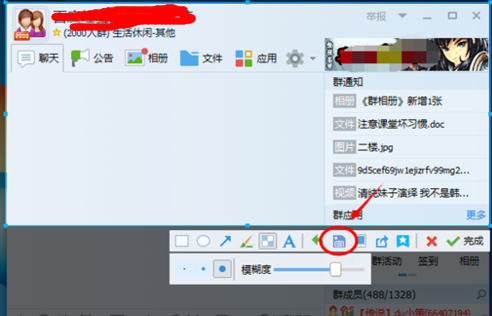QQ6.4截图马赛克在哪截图添加马赛克怎么用
发布时间:2016-12-22 来源:查字典编辑
摘要:qq截图马赛克功能怎么用?新版qq增加了qq截图马赛克功能,那么qq6.4截图马赛克在哪呢,qq截图马赛克功能怎么使用呢?下面小编就为大家带...
qq截图马赛克功能怎么用?新版qq增加了qq截图马赛克功能,那么qq6.4截图马赛克在哪呢,qq截图马赛克功能怎么使用呢?下面小编就为大家带来qq截图添加马赛克图文教程详解,一起去学习下吧。
1、登录QQ,打开聊天对话框,找出截图工具,如图所示。
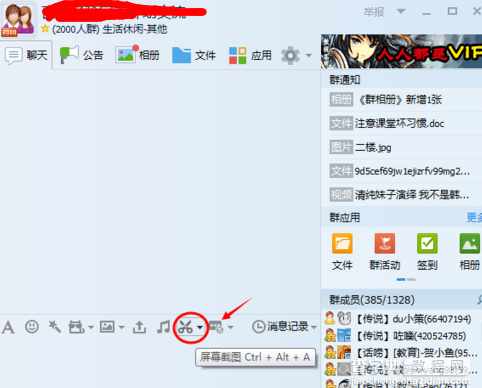
2、与平常截图步骤一样,截出自己想要的一部分图,然后大家会发现第五栏的工具多出了新图标,该图标就是新增道具马赛克功能。
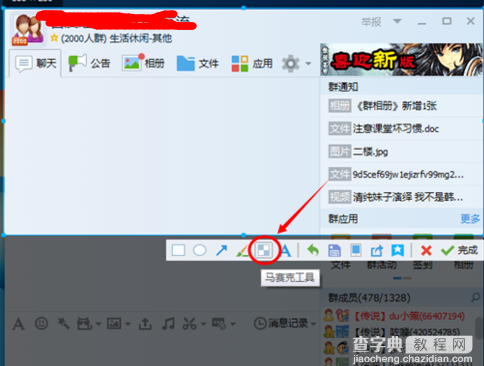
3、点击马赛克功能选项后,系统会提供三种模糊笔共大家选择,大家可以根据自己的喜好选择大、中、小模糊比进行马赛克,如图所示。
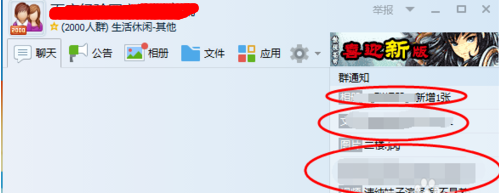
4、细心的小伙伴们可能会发现,当你拖动马赛克工具上的滑动条时,还可以任意调整它的模糊度,如果你认为系统自动模糊的颜色太浅,是可以自己设置模糊度的哦!
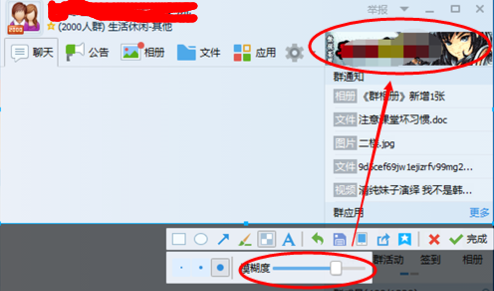
5、一切准备就绪后,直接点保存,保存地址就由大家选择啦,桌面、本地都可以的,这样大家想要马赛克的图片就大功告成啦!